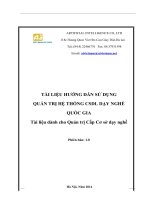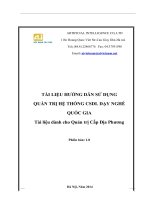DỊCH VỤ CÔNG TRỰC TUYẾN CẤP (ĐỔI) BIỂN HIỆU, PHÙ HIỆU XE Ô TÔ - TÀI LIỆU HƯỚNG DẪN SỬ DỤNG DÀNH CHO DOANH NGHIỆP HỢP TÁC XÃ – CÁ NHÂN
Bạn đang xem bản rút gọn của tài liệu. Xem và tải ngay bản đầy đủ của tài liệu tại đây (7.71 MB, 47 trang )
BỘ GIAO THÔNG VẬN TẢI
DỊCH VỤ CÔNG TRỰC TUYẾN CẤP (ĐỔI)
BIỂN HIỆU, PHÙ HIỆU XE Ô TÔ
TÀI LIỆU HƯỚNG DẪN SỬ DỤNG
DÀNH CHO DOANH NGHIỆP
HỢP TÁC XÃ – CÁ NHÂN
Phiên bản 2.0
Hà Nội 11/2016
Tài liệu hướng dẫn sử dụng - Phần mềm dịch vụ công trực tuyến cấp (đổi) phù hiệu, biển hiệu xe ô tô
MỤC LỤC
1. Giới thiệu tổng quan hệ thống ............................................................. 4
2. Doanh nghiệp......................................................................................... 5
2.1. Quy trình nghiệp vụ ......................................................................... 5
2.2. Các chức năng của doanh nghiệp trên hệ thống ............................ 5
2.2.1. Đăng ký tài khoản ...................................................................... 5
2.2.2. Chuẩn bị hồ sơ và nộp hồ sơ trực tuyến .................................. 10
2.2.3. Theo dõi trạng thái xử lý hồ sơ ................................................ 27
2.2.4. Thanh toán phí dịch vụ công ................................................... 27
2.2.5. Nhận kết quả ............................................................................ 36
2.2.6. Doanh nghiệp quản lý, xem thông tin cấp giấy phép, phù hiệu,
biển hiệu, phương tiện, tuyến, người điều hành ................................ 38
2
Tài liệu hướng dẫn sử dụng - Phần mềm dịch vụ công trực tuyến cấp (đổi) phù hiệu, biển hiệu xe ô tô
Phiên
bản
Ngày tạo
Người tạo
Mô tả thay đổi
Người phê duyệt
1.0
20/09/2016
Đào Thị Hiền
Khởi tạo
Nhâm Như Liêm
2.0
01/11/2016
Đỗ Thị Thu Thảo
Đỗ Thị Nguyên Ân
Khởi tạo
Nhâm Như Liêm
3
Tài liệu hướng dẫn sử dụng - Phần mềm dịch vụ công trực tuyến cấp (đổi) phù hiệu, biển hiệu xe ô tô
1.
Giới thiệu tổng quan hệ thống
- Hệ thống phần mềm dịch vụ công trực tuyến cấp, đổi giấy phép kinh doanh
vận tải và cấp, đổi biển hiệu, phù hiệu nhằm tăng cường công tác quản lý vận
tải và cung cấp dịch vụ công trực tuyến tạo thuận lợi cho người dân và doanh
nghiệp, đồng thời tăng cường công tác quản lý vận tải tại các Sở Giao thông
vận tải tại các Tỉnh/Thành phố. Đồng thời, hệ thống giúp cho việc xử lý
nghiệp vụ tại Sở GTVT các Tỉnh/Thành phố thuận tiện hơn, dễ dàng hơn
trong việc thẩm tra thông tin cũng như giảm thiểu thời gian thẩm xét thông
tin, từ đó làm giảm thời gian cấp phép và tạo sự thuận tiện cho người làm thủ
tục.
- Hệ thống phần mềm dịch vụ công trực tuyến cấp, đổi giấy phép kinh doanh
vận tải và cấp, đổi biển hiệu, phù hiệu được triển khai tập trung tại Trung tâm
Công nghệ thông tin – Bộ Giao thông vận tải. Các đơn vị sử dụng trong phạm
vi dự án sử dụng phần mềm đặt tại Trung tâm Công nghệ thông tin thông qua
mạng Internet.
4
Tài liệu hướng dẫn sử dụng - Phần mềm dịch vụ công trực tuyến cấp (đổi) phù hiệu, biển hiệu xe ô tô
2. Doanh nghiệp
2.1. Quy trình nghiệp vụ
Hình 1. Quy trình doanh nghiệp đăng ký dịch vụ công
Mô tả quy trình:
- Để doanh nghiệp có thể đăng ký được dịch vụ công trực tuyến, doanh
nghiệp cần Đăng ký tài khoản (1) trên hệ thống. Sau khi doanh nghiệp
tạo tài khoản thì hệ thống tự động tạo tài khoản cho doanh nghiệp.
- Doanh nghiệp nhận tài khoản qua email và đăng nhập hệ thống thành
công (2). Khi đó doanh nghiệp thực hiện đăng ký dịch vụ công trực tuyến
như sau: Doanh nghiệp chuẩn bị hồ sơ và nộp hồ sơ trực tuyến (3), theo
dõi trạng thái xử lý hồ sơ (4), thực hiện thanh toán trực tuyến (5) và nhận
kết quả (6) khi được cán bộ trả kết quả.
2.2.
Các chức năng của doanh nghiệp trên hệ thống
2.2.1. Đăng ký tài khoản
- Người dùng truy cập vào link Hệ thống dịch vụ công trực tuyến, màn hình
trang chủ hệ thống sẽ hiển thị.
5
Tài liệu hướng dẫn sử dụng - Phần mềm dịch vụ công trực tuyến cấp (đổi) phù hiệu, biển hiệu xe ô tô
Hình 2. Màn hình trang chủ hệ thống
- Sau đó, doanh nghiệp thực hiện theo các bước sau:
Hình 2.1. Màn hình nhập thông tin đăng ký tài khoản doanh nghiệp
6
Tài liệu hướng dẫn sử dụng - Phần mềm dịch vụ công trực tuyến cấp (đổi) phù hiệu, biển hiệu xe ô tô
- Bước 1: Doanh nghiệp nhấn nút [ĐĂNG KÝ] trên góc phải của màn hình để
đăng ký tài khoản. Hệ thống hiển thị màn hình “ Đăng ký tài khoản (Doanh
nghiệp/ Tổ chức công dân)”.
- Bước 2: Trên màn hình “ Đăng ký tài khoản (Doanh nghiệp/ Tổ chức
công dân)”, người dùng nhập thông tin đăng ký cho tài khoản.
Lưu ý: Trường thông tin có (*) là trường bắt buộc không được để
trống.
- Bước 3: Người dùng nhấn nút “Đăng ký”, hệ thống hiển thị thông báo thành
công, và gửi gmail thông tin đăng ký và mật khẩu truy cập cho doanh
nghiệp.
Hình 2.2. Doanh nghiệp nhập thông tin đăng ký tài khoản
và nhấn nút “Đăng ký”.
7
Tài liệu hướng dẫn sử dụng - Phần mềm dịch vụ công trực tuyến cấp (đổi) phù hiệu, biển hiệu xe ô tô
- Màn hình hiển thị khi nhấn “Đăng ký” như sau:
- Bước 4: Nhận tài khoản qua email và đăng nhập hệ thống
Sau khi doanh nghiệp đăng ký thành công tài khoản thì hệ thống sẽ gửi
thông tin tài khoản: Tên đăng nhập, mật khẩu qua mail doanh nghiệp đăng
ký.
Doanh nghiệp đăng nhập vào email đã đăng ký. Hiển thị thông tin email hệ
thống gửi như sau:
Hình 2.3. Hệ thống gửi mail tên đăng nhập tài khoản và mật khẩu
người dùng
8
Tài liệu hướng dẫn sử dụng - Phần mềm dịch vụ công trực tuyến cấp (đổi) phù hiệu, biển hiệu xe ô tô
Doanh nghiệp đăng nhập hệ thống với tên đăng nhập và mật khẩu nhận từ
địa chỉ email của hệ thống gửi đến.
Hình 2.4. Màn hình đăng nhập người dùng hệ thống
- Màn hình hiển thị sau khi đăng nhập:
Hình 2.5. Màn hình giao diện trang doanh nghiức
9
Tài liệu hướng dẫn sử dụng - Phần mềm dịch vụ công trực tuyến cấp (đổi) phù hiệu, biển hiệu xe ô tô
2.2.2. Chuẩn bị hồ sơ và nộp hồ sơ trực tuyến
- Để thực hiện đăng ký dịch vụ công trực tuyến, doanh nghiệp phải chuẩn bị
hồ sơ và thực hiện theo các bước sau:
Xem thông tin hướng dẫn làm thủ tục và download các biểu mẫu liên quan
đến thủ tục theo yêu cầu.
Chuẩn bị đầy đủ bộ hồ sơ theo yêu cầu của thủ tục, với hồ sơ nộp trực tuyến,
doanh nghiệp cần scan các giấy tờ đầy đủ theo thành phần hồ sơ của thủ tục.
Nộp hồ sơ và theo dõi trạng thái xử lý hồ sơ.
2.2.2.1. Xem thông tin hướng dẫn làm thủ tục và tải các biểu mẫu
- Doanh nghiệp xem hướng dẫn thông chi tiết về thủ tục xin cấp phép để có
thể chuẩn bị hồ sơ đăng ký dịch vụ công được thuận lợi và nhanh chóng.
Doanh nghiệp thực hiện như sau:
- Bước 1. Doanh nghiệp truy cập vào cổng thông tin của Bộ Giao thông Vận
tải và chọn menu “Dịch vụ công”.
10
Tài liệu hướng dẫn sử dụng - Phần mềm dịch vụ công trực tuyến cấp (đổi) phù hiệu, biển hiệu xe ô tô
- Bước 2: Hệ thống sẽ hiển thị toàn bộ các thủ tục dịch vụ công, doanh nghiệp
tìm kiếm dịch vụ công: Tên thủ tục, mã thủ tục và chọn lĩnh vực thực hiện
của các nhóm dịch vụ công.
- Bước 3: Danh sách dịch vụ công tìm kiếm hiển thị, doanh nghiệp lựa chọn
dịch vụ công xin đăng ký cấp phép và nhấn nút lệnh “Xem chi tiết” trên cột
Thao tác hoặc nhấn trên tên thủ tục để xem chi tiết về thủ tục dịch vụ công.
11
Tài liệu hướng dẫn sử dụng - Phần mềm dịch vụ công trực tuyến cấp (đổi) phù hiệu, biển hiệu xe ô tô
- Màn hình chi tiết về dịch vụ công hiển thị, doanh nghiệp xem các bước
hướng dẫn để đăng ký cấp phép dịch vụ công.
12
Tài liệu hướng dẫn sử dụng - Phần mềm dịch vụ công trực tuyến cấp (đổi) phù hiệu, biển hiệu xe ô tô
Tại mục “Thành phần hồ sơ”, doanh nghiệp tải về các biểu mẫu bao gồm:
Đơn đề nghị, Giấy chứng nhận kinh doanh, Văn bằng… để chuẩn bị đầy đủ
bộ hồ sơ đăng ký thủ tục cấp phép theo yêu cầu của từng thủ tục.
2.2.2.2. Chuẩn bị bộ hồ sơ theo yêu cầu của thủ tục
- Doanh nghiệp chuẩn bị đầy đủ bộ hồ sơ xin cấp phép theo các các biểu mẫu
giấy tờ đã được tải về và nộp hồ sơ đăng ký dịch vụ công.
Nếu doanh nghiệp nộp hồ sơ trực tiếp tại hệ thống 1 cửa, doanh nghiệp
mang hồ sơ đã chuẩn bị đến gặp cán bộ tiếp nhận 1 cửa để nộp hồ sơ đăng
ký dịch vụ công.
13
Tài liệu hướng dẫn sử dụng - Phần mềm dịch vụ công trực tuyến cấp (đổi) phù hiệu, biển hiệu xe ô tô
Nếu doanh nghiệp nộp hồ sơ trực tuyến, doanh nghiệp cần scan các thành
phần giấy tờ đầy đủ trong bộ hồ sơ và thực hiện trên hệ thống của công
thông tin của Bộ giao thông vận tải.
2.2.2.3. Nộp hồ sơ trực tuyến
- Sau khi đã chuẩn bị bộ hồ sơ scan, doanh nghiệp đăng nhập vào hệ thống và
thực hiện nộp hồ sơ trực tuyến theo các bước sau:
Hình 3.1. Danh sách dịch vụ công
- Bước 1: Doanh nghiệp nhấn tab “Dịch vụ công”, hiển thị danh sách dịch vụ
công được phép đăng ký.
- Bước 2: Doanh nghiệp Tìm kiếm thủ tục dịch vụ công cần đăng ký:
Doanh nghiệp nhập tên thủ tục: „Cấp giấy phép kinh doanh vận tải bằng
xe ô tô‟
Chọn cơ quan quản lý: Sở giao thông vận tải Hà Nội
14
Tài liệu hướng dẫn sử dụng - Phần mềm dịch vụ công trực tuyến cấp (đổi) phù hiệu, biển hiệu xe ô tô
Chọn lĩnh vực thực hiện: Cấp (đổi) giấy phép kinh doanh vận tải.
Hình 3.2. Tìm kiếm dịch vụ công
- Bước 3: Doanh nghiệp “Xem chi tiết” thông tin thủ tục đăng ký và chuẩn bị
hồ sơ.
Cột thao tác, doanh nghiệp nhấn nút “Xem chi tiết”.
Tại màn hình “Xem chi tiết dịch vụ công”, doanh nghiệp nhấn nút
“Chuẩn bị hồ sơ trực tuyến”.
- Bước 4: Doanh nghiệp cũng có thể kích trên từng thủ tục để vào màn hình
“Xem chi tiết” dịch vụ công và thực hiện “Chuẩn bị nộp hồ sơ trực
tuyến”.
15
Tài liệu hướng dẫn sử dụng - Phần mềm dịch vụ công trực tuyến cấp (đổi) phù hiệu, biển hiệu xe ô tô
Hình 3.3. Màn hình chi tiết dịch vụ công
„Cấp giấy phép kinh doanh vận tải bằng xe ô tô‟
Màn hình hiển thị sau khi nhấn nút “Chuẩn bị hồ sơ trực tuyến”:
16
Tài liệu hướng dẫn sử dụng - Phần mềm dịch vụ công trực tuyến cấp (đổi) phù hiệu, biển hiệu xe ô tô
Hình 3.4. Màn hình thông tin cần chuẩn bị nộp hồ sơ trực tuyến
17
Tài liệu hướng dẫn sử dụng - Phần mềm dịch vụ công trực tuyến cấp (đổi) phù hiệu, biển hiệu xe ô tô
- Doanh nghiệp chuẩn bị hồ sơ như sau:
Nhập thông tin đơn theo mẫu
Tải thành phần hồ sơ đính kèm
Xem lại hồ sơ trước khi nộp
Hình 3.5. Thông tin hồ sơ doanh nghiệp cần chuẩn bị
18
Tài liệu hướng dẫn sử dụng - Phần mềm dịch vụ công trực tuyến cấp (đổi) phù hiệu, biển hiệu xe ô tô
2.2.2.3.1. Doanh nghiệp nhập thông tin đơn theo mẫu
Hình 3.6. Nhập thông tin đơn theo mẫu
19
Tài liệu hướng dẫn sử dụng - Phần mềm dịch vụ công trực tuyến cấp (đổi) phù hiệu, biển hiệu xe ô tô
- Bước 1: Doanh nghiệp thực hiện nhập thông tin đơn theo mẫu:
Những thông tin có (*) doanh nghiệp không được bỏ trống
Kính gửi: Chọn tên cơ quan doanh nghiệp muốn đăng ký thủ tục (Sở
giao thông vận tải Hà Nội)
Tên đơn vị kinh doanh vận tải
Địa chỉ trụ sở
Số điện thoại (Fax)
Giấy chứng nhận đăng ký kinh doanh (hoặc đăng ký kinh doanh) số
Nơi cấp giấy chứng nhận đăng ký kinh doanh
Ngày cấp
Họ tên người đại diện hợp pháp
Đề nghị cấp giấy phép kinh doanh các loại hình vận tải: tích chọn các
loại hình vận tải trong đơn.
- Bước 2: Doanh nghiệp nhấn nút “Bước tiếp” để hoàn thành nhập thông tin
đơn và sang bước Tải thành phần hồ sơ.
2.2.2.3.2. Doanh nghiệp tải thành phần hồ sơ đính kèm
- Doanh nghiệp sẽ sử dụng các thành phần hồ sơ đã scan trong bộ hồ sơ
đăng ký để thực hiện bước tải thành phần hồ sơ đính kèm.
- Bước 1: Doanh nghiệp tải thành phần hồ sơ đính kèm
Thành phần hồ sơ có (*) doanh nghiệp không được bỏ trống
Doanh nghiệp đã có sẵn thành phần hồ sơ trên hệ thống thì icon của từng
thành phần hồ sơ sẽ có màu đỏ
khi đó doanh nghiệp có thể không
phải tải hồ sơ lên. Nếu icon màu trắng
hồ sơ chưa được lưu trên hệ
thống.
Doanh nghiệp muốn thay đổi hồ sơ đã tải lên trên hệ thống thì thực hiện lệnh
“Chọn tệp tin”.
20
Tài liệu hướng dẫn sử dụng - Phần mềm dịch vụ công trực tuyến cấp (đổi) phù hiệu, biển hiệu xe ô tô
Hình 3.7. Màn hình tải thành phần hồ sơ đính kèm
- Bước 2: Doanh nghiệp nhấn nút “Tải lên”để tải thành phần hồ sơ lên hệ
thống.
2.2.2.3.3. Xem hồ sơ trước khi nộp
Doanh nghiệp xem lại hồ sơ trước khi nộp sau khi chuẩn bị hồ sơ.
Tại màn hình “Tải thành phần hồ sơ” doanh nghiệp nhấn nút lệnh “Xem
trước khi nộp”
21
Tài liệu hướng dẫn sử dụng - Phần mềm dịch vụ công trực tuyến cấp (đổi) phù hiệu, biển hiệu xe ô tô
- Màn hình “Xem lại hồ sơ trước khi nộp” hiển thị đầy đủ thông tin đơn đã
nhập và thành phần hồ sơ đính kèm.
22
Tài liệu hướng dẫn sử dụng - Phần mềm dịch vụ công trực tuyến cấp (đổi) phù hiệu, biển hiệu xe ô tô
Màn hình 3.8. Màn hình xem lại hồ sơ trước khi nộp
- Doanh nghiệp thực hiện “Lưu lại” hồ sơ hoặc “Chỉnh sửa” hồ sơ:
“Lưu lại” hồ sơ sẽ lưu lại hồ sơ đã chuẩn bị và hiển thị ở danh sách
quản lý hồ sơ với trạng thái “Nháp”.
23
Tài liệu hướng dẫn sử dụng - Phần mềm dịch vụ công trực tuyến cấp (đổi) phù hiệu, biển hiệu xe ô tô
Màn hình 3.9. Màn hình Quản lý hồ sơ (Hồ sơ khi lưu nháp)
“Chỉnh sửa” sẽ quay lại màn hình “Nhập thông tin theo mẫu” để
thực hiện chỉnh sửa và cập nhật thông tin sửa.
2.2.2.3.4. Nộp hồ sơ
- Sau khi hoàn thành chuẩn bị hồ sơ, doanh nghiệp thực hiện nộp hồ sơ.
Doanh nghiệp có thể nộp hồ sơ ở màn hình “Tải thành phần hồ sơ đính
kèm” hoặc màn hình “Xem lại hồ sơ trước khi nộp”.
24
Tài liệu hướng dẫn sử dụng - Phần mềm dịch vụ công trực tuyến cấp (đổi) phù hiệu, biển hiệu xe ô tô
Màn hình 3.10. Màn hình nộp hồ sơ
- Bước 1: Tại màn hình “Xem lại hồ sơ trước khi nộp” doanh nghiệp nhấn
nút “Nộp hồ sơ”.
25